Sudahkah kamu tau bagaimana cara mengatasi sellers.json di Google Adsense yang belum lama ini ramai diperbincangkan? Terlebih oleh para publisher Adsense baru maupun lama yang mendapatkan notice “We encourage you to publish your seller information in the Google sellers.json file. Visit the account settings page to review your current visibility status.“
Atau jika akun Google Adsense dalam bahasa Indonesia mungkin berbunyi “Kami mendorong Anda untuk mempublikasikan informasi penjual Anda di file Google seller.json. Kunjungi halaman pengaturan akun untuk meninjau status visibilitas Anda saat ini.“
Sebenarnya, saya kaget saat membuka akun Google Adsense pagi ini yakni pada 10 September 2020. Dimana peringatan atau notifikasi atau pemberitahuan ini muncul pada 9 September 2020 (kemarin).
Ternyata, tak cuma saya saja yang mengalami hal serupa. Belum lama setelah saya browsing juga informasi mengenai sellers.json di Google Adsense ini telah ramai diperbincangkan blogger dalam maupun luar negeri.
Apa itu seller.json?
Menurut sumber yang saya dapat, seller.json merupakan fitur yang menyediakan mekanisme dimana nantinya memungkinkan pembeli menemukan entitas yang juga menjadikan penjual langsung atau perantara dalam penjualan iklan digital.
Nah, file seller.json yang telah dipublish nantinya dapat diakses dan akan memungkinkan untuk dapat mengetahui/melihat identitas penjual. Yang dimaksudkan penjual disini adalah kamu sebagai publisher Google Adsense.
Apa Pengaruhnya?
Sebenarnya, pemberitahuan/notice yang berkaitan dengan seller.json ini tak begitu berpengaruh banyak terhadap keamanan akun Google Adsense kita lur. Hanya saja, kita harus tetap mengatur atau setting seller.json untuk membantu para advertiser atau pengiklan untuk dimudahkan.
So, jika kamu menemukan peringatan atau notice atau pemberitahuan warna kuning muda di akun Adsense kamu dengan bunyi “We encourage you to publish your seller information in the Google sellers.json file. Visit the account settings page to review your current visibility status.” maka tak perlu risau dan panik.
Lalu, bagaimana mengatasinya?
Cara Mengatasi sellers.json di Google Adsense
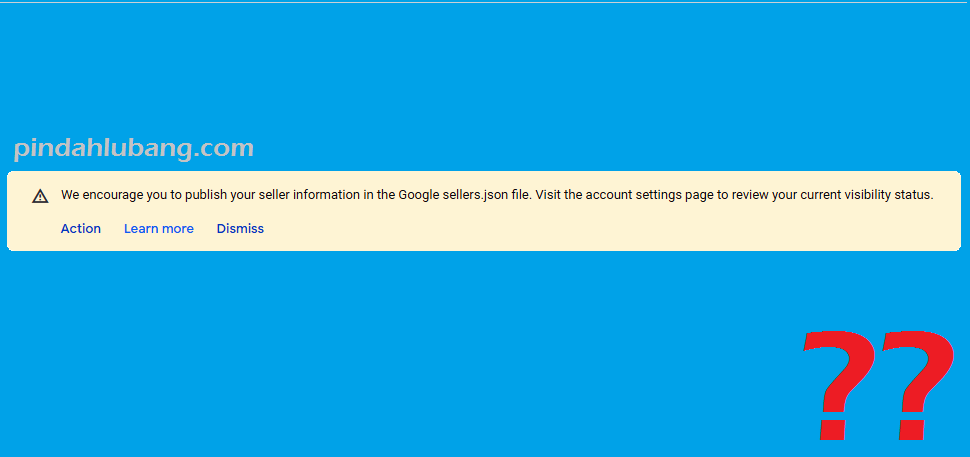
Cara mengatasi “we encourage you to publish your seller information in the Google sellers.json file. Visit the account settings page to review your current visibility status.” ini sangatlah mudah. Begini langkah-langkahnya.
- Tentu saja langkah awal kamu harus login ke akun Google Adsense milikmu.
- Dibagian notice warna kuning, langsung saja klik Action.
- Atau jika ingin manual bisa klik Account » Account information.
- Disini, yang perlu dirubah hanyalah bagian Seller information visibility saja, pilih Transparent.
- Lalu masukkan domain kamu (contoh: wigatos.tech) di kolom yang tersedia. Jika kamu punya lebih dari satu domain, sebaiknya pilih salah satu yang paling kamu anggap terbaik. Dan sebaiknya pilih domain dengan ekstensi .com saja. Karena selain suffix .com belum didukung.
- Lalu, jangan klik Close Account ya. Selanjutnya kita harus tambahkan file sellers.json Google Adsense ke file manager di hosting atau vps yang kamu pakai.
Menambahkan sellers.json Google Adsense di File Hosting
Selanjutnya, kamu diharuskan menarun file sellers.json ke file manager di hosting atau VPS yang kamu pakai untuk website kamu ya. Caranya:
- Buka control panel Hosting atau VPS website kamu.
- Masuklah ke File Manager.
- Buka folder public_html.
- Buatkan file baru, dengan klik File » New File, buat nama baru dengan nama file sellers.json
- Setelahnya jangan lupa untuk klik create new file, jika sudah maka kalian klik kanan pada file yang sudah kalian buat tersebut (sellers.json) dan pilih Edit.
- Isikan:
“sellerId”: “pub-1234567890123456”,
“sellerType”: “PUBLISHER”,
“name”: “Example Company Inc.”
- Keterangan: SellerID (id publisher Google Adsense kamu), sellerType (biarkan terisi dengan PUBLISHER), name (isikan nama perusahaanmu sendiri, jika personal isikan saja brand domain website kamu. Contoh: PindahLubang Media)
- Setelahnya klik Save atau Simpan.
- Selesai.
Baiklah semuanya selesai dan kamu bisa lanjut ke pekerjaanmu sekarang. Sehingga, cara mengatasi we encourage you to publish your seller information in the Google sellers.json file. Visit the account settings page to review your current visibility status kita cukupkan sampai disini saja ya lurs. Simak dan nantikan update artikel menarik lainnya dari team penulis kami di web Pindahlubang.com ini.





